Сбой Protype в новой игре на Windows 11/10
Если Protype 2 дает сбой при запуске на экране загрузки на вашем ПК с Windows, этот пост решит ваши проблемы. Геймеры не могут играть в игру, так как она вылетает, и это может быть связано с несколькими причинами. К счастью, вы можете выполнить несколько простых шагов, чтобы устранить эту проблему, например, запустить игру в режиме совместимости или увеличить количество процессоров. В этой статье мы увидим, как это сделать, а также другие решения.
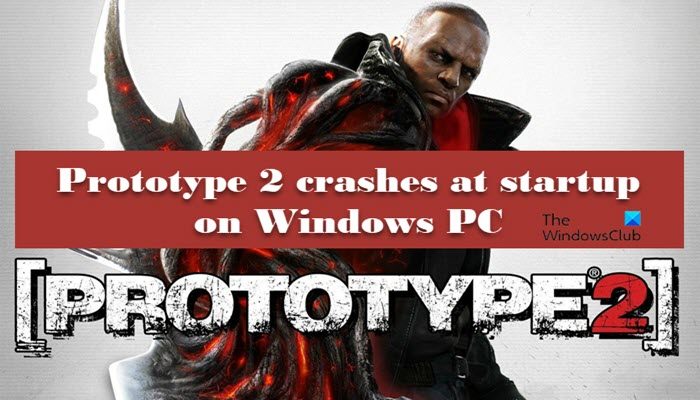
Сбой Protype в новой игре на Windows 11/10
Если Protype 2 дает сбой при запуске на экране загрузки на вашем ПК с Windows, вот несколько решений для устранения этой проблемы.
- Запустите игру в режиме совместимости
- Отключить гиперпоточность/многопоточность в BIOS/UEFI
- Проверить целостность файлов игры
- Увеличить количество процессоров
- Отключите HID-совместимые устройства управления
Давайте начнем.
Программы для Windows, мобильные приложения, игры - ВСЁ БЕСПЛАТНО, в нашем закрытом телеграмм канале - Подписывайтесь:)
1]Запустите игру в режиме совместимости
Такие проблемы, как сбои, могут возникать из-за проблем совместимости с игрой, поскольку она была выпущена задолго до запуска более новой версии ОС. Однако эту проблему можно решить, так как вы можете запустить игру в совместимом режиме, чтобы решить эту дилемму. Выполните шаги, описанные ниже, чтобы сделать то же самое:
- Щелкните правой кнопкой мыши файл Prototype2.exe или ярлык программы запуска.
- Нажмите «Свойства» и перейдите к Совместимость вкладка
- Нажмите на опцию Запустить эту программу в режиме совместимости для и выберите Windows 7 в раскрывающемся списке ниже.
- Теперь установите флажок «Запустить эту программу от имени администратора».
- Нажмите кнопки «Применить» и «ОК», чтобы сохранить изменения.
После этого снова запустите игру и посмотрите, продолжает ли она вылетать или нет. Если проблема не устранена, см. следующее решение.
2]Отключите гиперпоточность/многопоточность в BIOS/UEFI.
Многие геймеры сообщали, что их игра вылетает после включения гиперпоточности и многопоточности на соответствующих процессорах. Эти две функции улучшают работу ЦП, однако, если вы находитесь в одной лодке, мы отключим их в этом решении.
- Перезагрузите компьютер и нажмите клавишу настройки, чтобы открыть BIOS/UEFI.
- После входа в BIOS найдите параметр Hyperthreading (Intel) или Multithreading (AMD). Обычно он находится в разделе «Дополнительные настройки», «Конфигурация Tweaker» и так далее.
- После завершения процесса сохраните изменения.
Теперь перезагрузите устройство, запустите игру и посмотрите, сможете ли вы в нее играть или нет.
3]Проверьте целостность файлов игры

Если Prototype 2 вылетает при запуске, велика вероятность того, что файлы игры повреждены или отсутствуют; в таких случаях вы можете проверить целостность файлов игры Prototype 2 с помощью функции проверки целостности файлов игры в Steam. Чтобы сделать то же самое, выполните следующие шаги.
- Откройте Steam и перейдите в библиотеку.
- Найдите и щелкните правой кнопкой мыши Prototype 2.
- В контекстном меню выберите параметр «Свойства», а затем перейдите на вкладку «Локальные файлы».
- Выберите Проверить целостность файлов игры вариант.
В конце запустите игру и проверьте, устранена ли проблема.
4]Увеличьте количество процессоров
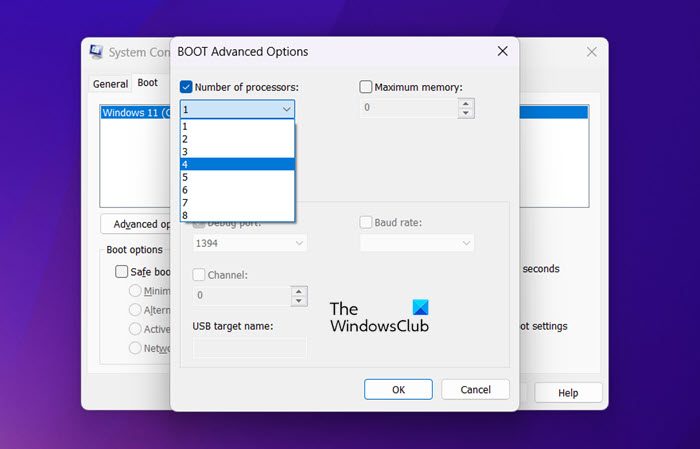
Иногда ваша игра падает, если ей не хватает вычислительной мощности для запуска и выполнения всех ее файлов на вашем устройстве, и происходит сбой. Чтобы решить эту проблему, вы должны выделить ему больше ядер ЦП. Выполните шаги, описанные ниже, чтобы сделать то же самое.
- Нажмите Win+R, чтобы открыть диалоговое окно «Выполнить».
- Тип msconfig и нажмите кнопку ОК.
- Перейдите на вкладку «Загрузка» и нажмите «Дополнительно».
- В параметре Количество процессоров выберите 4.
- Нажмите кнопку ОК, чтобы сохранить изменения.
После этого запустите игру, и, надеюсь, вы больше не увидите проблему. Если это так, перейдите к следующему решению.
Программы для Windows, мобильные приложения, игры - ВСЁ БЕСПЛАТНО, в нашем закрытом телеграмм канале - Подписывайтесь:)